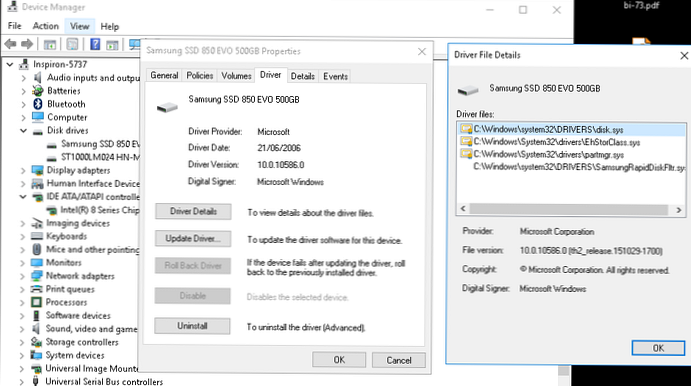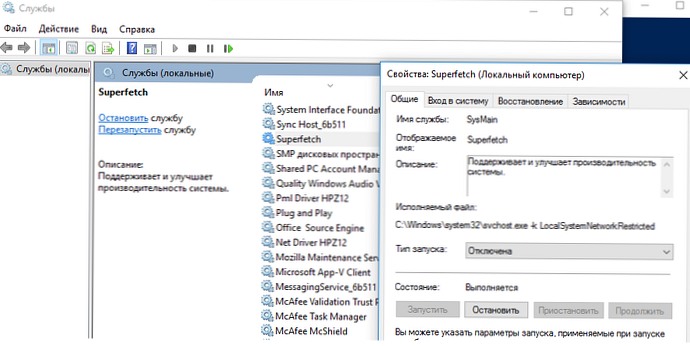A RAM tömörítési funkciója a Windows 10 rendszerben a rendszer munkájának (reagálhatóságának) felgyorsítását szolgálja azáltal, hogy az oldalak egy részét tömörített formában tárolja a RAM-ban. Így a merevlemezen lévő lassú (a RAM-hoz képest) swap fájlból csökkenthető az olvasott és írott memória oldalak száma. A szükséges adatokat a gyorsabb RAM-ból gyorsabban nyerik ki, még akkor is, ha figyelembe vesszük, hogy további processzor-erőforrásokat költenek tömörítésre / dekompresszióra.
Tartalom:
- A sűrített memória technológia jellemzői a Windows 10 rendszerben
- A rendszer és a tömörített memória folyamata nagy terhelést jelent a számítógép számára
- A tömörített memória letiltása a Windows 10 rendszerben
- következtetés
A sűrített memória technológia jellemzői a Windows 10 rendszerben
A tömörített memória alrendszer működéséért felelős szál kezdetben a rendszerfolyamaton belül volt, ami a diagnosztika szempontjából nem túl kényelmes. A Windows 10 1511-ben ezt a funkciót külön folyamatban osztották el - Rendszer és tömörített memória (Rendszer és tömörített memória).
A Windows 10 Anniversary Edition (1607) külön folyamatot vezet be Tömörített memória (Memória tömörítés), rejtve a feladatkezelőtől. Információt kaphat erről a folyamatról a PowerShell-parancsmag Get-Process segítségével:
Get-Process -Name "Memória tömörítés"
Az NPM (K) PM (K) WS (K) CPU (k) azonosítójának SI ProcessName kezeli
------- ------ ----- ----- ------ -- -- -----------
0 0 2184 53 104 1 810,95 2388 0 Memória tömörítés

Ezenkívül a tömörített memória rendszer általi használatáról információkat is szerezhet a feladatkezelő segítségével. Ugrás a fülre termelékenység (Teljesítmény), válasszon egy részt A memória (Memória). A tömörített memóriahasználat aktuális értéke megjelenik a paraméterértékben Használat (tömörített). Példámban 3 GB memóriát használunk, ahonnan 230 MB-ot tömörített formában tárolunk. Annak megértése érdekében, hogy mennyi adatot gyűjtött be egy tömörített blokkba, mozgatnia kell az egeret a grafikonon Memória szerkezete:
Használt tömörített memória (230 MB). Körülbelül 1012 MB adat tárolódik a tömörített memóriában, így 782 MB memória szabadul fel a rendszer számára.
Mint láthatja, a tömörítési szint megközelíti a 400% -ot, tehát a megtakarítások meglehetősen nagyok.

A legtöbb esetben, ha a számítógép megfelelően működik, és elegendő RAM-ra van telepítve, a tömörített memória folyamata jól működik, és semmiféle beavatkozást nem igényel..
A rendszer és a tömörített memória folyamata nagy terhelést jelent a számítógép számára
De néha előfordul, amikor a „Rendszer és tömörített memória” folyamat meglehetősen nehézkes a processzor vagy a számítógép merevlemezének betöltése (akár 100%, ez látható a feladatkezelőben), vagy túl sok helyet foglal el a memóriában. A számítógép ebben az esetben természetesen lelassul és lefagy.

Mi a teendő ebben az esetben?
2 tippet fogok adni, amelyek segítenek kiküszöbölni a problémát a nagy rendszerbetöltési folyamat során. "Sűrített memória".
- Letiltja a rendszerlap fájlt (opció Nincs cserefájl), indítsa újra a számítógépet, engedélyezze a swap fájlt (opció A lapozó fájl méretének automatikus kiválasztása) és indítsa újra.
- Ha a tömörített memória miatt a nagy terhelés csak akkor fordul elő, amikor kilép az alvó vagy hibernált módból (és újraindítás után eltűnik), akkor töltse le és telepítse a lemezvezérlők legújabb illesztőprogramjait (ACPI / AHCI / RAID / SCSI), a lemezeket a gyártó webhelyéről. és videokártyák. Ezután kívánatos letiltani az illesztőprogram automatikus frissítését.
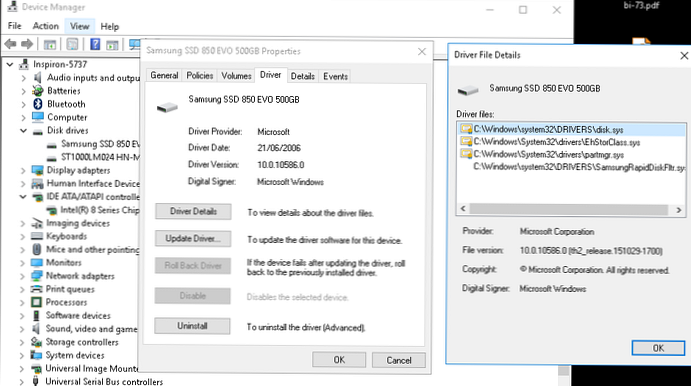
Ha a megadott műveletek nem segítették, akkor megpróbálhatja letiltani a tömörített memóriát.
A tömörített memória letiltása a Windows 10 rendszerben
Ha ellenőrizni szeretné a Windows 10 stabilitását a "tömörített memória" funkció használata nélkül, átmenetileg letilthatja ezt a funkciót. Ehhez nyissa meg a PowerShell konzolt rendszergazdai jogosultságokkal. Ellenőrizze, hogy a "Tömörített memória" opció be van-e kapcsolva:
Get-mmagent
sor Memória tömörítés: Igaz azt jelzi, hogy a tömörített memória engedélyezve van.
A tömörített memória letiltása:
Disable-MMAgent -mc
Indítsa újra a számítógépet
Restart-Computer

Betöltés után ellenőrizze a rendszer viselkedését. Ha a teljesítmény javul, akkor hagyhatja az operációs rendszert olyan üzemmódban, ahol a tömörített memória le van tiltva.
A MemoryCompression engedélyezéséhez futtassa a következő parancsot:
Enable-MMAgent -mc
következtetés
A tömörített memória technológia a Windows 10 rendszerben általában hatékonyan működik, és nem igényel semmilyen beavatkozást. Abban az esetben, ha problémákat okoz a számítógépen, akkor valószínűleg vannak problémái a rendszerbeállításokkal, a felszereléssel vagy az illesztőprogramokkal. Ha szükséges, a memória-tömörítési funkció teljesen letiltható..
Bizonyos esetekben a felhasználóknak javasolt a sűrített memória javítása:
- szolgáltatás letiltása SuperFetch (services.msc -> SuperFetch -> indítási típus letiltva)
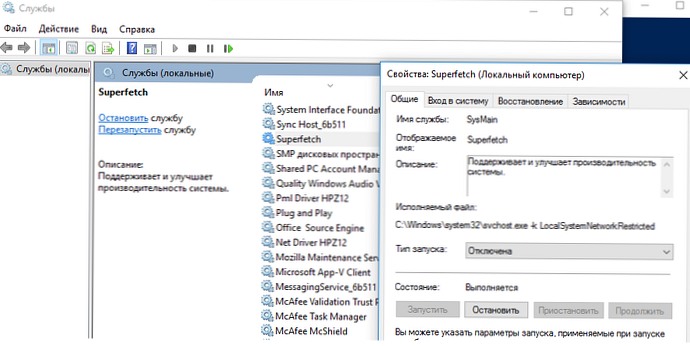
- Kapcsolja ki a rendszer karbantartási feladatát az ütemezőben RunFullMemoryDiagnosticEntry (Feladat ütemező -> Ütemező könyvtár -> Microsoft -> Windows -> MemoryDiagnostic -> RunFullMemoryDiagnosticEntry -> Disable)

Bizonyos esetekben ezek a tippek segítenek megszabadulni a számítógép túlterhelt tömörített memóriájától, de ugyanakkor le vannak tiltva az alapvető Windows teljesítmény-optimalizálási alrendszerek, amelyek negatív hatással lehetnek a rendszer teljesítményének más szempontjaira is..